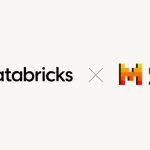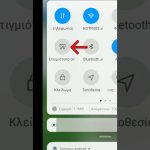Τα Windows 11 σάς επιτρέπουν να μετατρέψετε τον υπολογιστή σας σε σημείο πρόσβασης Wi-Fi. Με αυτό, μπορείτε να μεταδώσετε τη σύνδεσή σας Wi-Fi, Ethernet ή δεδομένων κινητής τηλεφωνίας για να επιτρέψετε σε άλλες συσκευές να συνδεθούν σε αυτήν. Αν θέλετε να το κάνετε αυτό, ακολουθήστε τα βήματα για να μάθετε πώς!
Ενεργοποίηση του hotspot για κινητά
1. Ανοίξτε το μενού Έναρξη και, στη συνέχεια, ανοίξτε τις ρυθμίσεις.
2. Επιλέξτε “Δίκτυο & Διαδίκτυο” στο αριστερό πλαίσιο.
3. Κάντε κλικ ή αγγίξτε τον διακόπτη εναλλαγής στο πλαίσιο που λέει, “Κινητή πρόσβαση”. Αυτό θα ενεργοποιήσει το hotspot για κινητά.
4. Κάντε κλικ ή αγγίξτε το πλαίσιο που λέει “Σημείο πρόσβασης για κινητά”.
5. Επιλέξτε “Ιδιότητες” για να επεκτείνετε τις πληροφορίες δικτύου. Αυτό θα εμφανίσει το όνομα δικτύου και τον κωδικό πρόσβασης, τα οποία θα χρειαστείτε για να συνδεθείτε στο δίκτυο.
Διαμορφώστε το Mobile Hotspot
1. Ανοίξτε το μενού Έναρξη και, στη συνέχεια, ανοίξτε τις ρυθμίσεις.
2. Επιλέξτε “Δίκτυο & Διαδίκτυο” στο αριστερό πλαίσιο.
3. Κάντε κλικ ή αγγίξτε το πλαίσιο που λέει “Σημείο πρόσβασης για κινητά”.
4. Γνωρίζετε ότι μπορείτε να αλλάξετε δύο κύριες ιδιότητες του τρόπου κοινής χρήσης της σύνδεσης:
- Μπορείτε να επιλέξετε το αναπτυσσόμενο πλαίσιο “Κοινή χρήση της σύνδεσής μου στο διαδίκτυο από” για να το αλλάξετε εάν η σύνδεση είναι κοινόχρηστη μέσω Ethernet (ενσύρματο internet), Wi-Fi ή σύνδεσης κινητής τηλεφωνίας. Το αναπτυσσόμενο πλαίσιο θα εμφανίζει μόνο τις συνδέσεις που έχετε διαθέσιμες.
- Μπορείτε να επιλέξετε το αναπτυσσόμενο πλαίσιο “Κοινή χρήση” για να αποφασίσετε πώς θέλετε να μοιραστείτε τη σύνδεση στο Διαδίκτυο. Μπορείτε να μοιραστείτε τη σύνδεση μέσω Wi-Fi ή μέσω Bluetooth. Το αναπτυσσόμενο πλαίσιο θα εμφανίζει μόνο τις διαθέσιμες επιλογές.
5. Αποφασίστε εάν θέλετε να εξοικονομήσετε ενέργεια. Η εξοικονόμηση ενέργειας θα απενεργοποιήσει αυτόματα το hotspot για κινητά, εάν εντοπίσει ότι δεν είναι συνδεδεμένες συσκευές σε αυτό για λίγο. Αυτό μπορεί να βοηθήσει στην εξοικονόμηση ενέργειας στον υπολογιστή σας για εξοικονόμηση ενέργειας της μπαταρίας.
- Σημείωση: Εάν η εξοικονόμηση ενέργειας απενεργοποιήσει το hotspot για φορητές συσκευές, τότε δεν θα ενεργοποιηθεί ξανά εάν προσπαθήσετε να συνδέσετε μια συσκευή σε αυτό. Θα πρέπει να επιστρέψετε στις ρυθμίσεις και να το ενεργοποιήσετε χειροκίνητα.
6. Επιλέξτε “Ιδιότητες” για να επεκτείνετε τις πληροφορίες δικτύου.
7. Κάντε κλικ ή αγγίξτε Επεξεργασία . Αυτό θα εμφανίσει ένα παράθυρο διαλόγου που σας επιτρέπει να επεξεργαστείτε το όνομα του δικτύου, τον κωδικό πρόσβασης και τη ζώνη. Αλλάξτε το κείμενο ή τις επιλογές στα κατάλληλα πλαίσια για να αλλάξετε αυτήν τη ρύθμιση.
- Ο κωδικός πρόσβασης δικτύου πρέπει να αποτελείται από τουλάχιστον οκτώ χαρακτήρες. Δεν μπορείτε να έχετε ανοιχτό δίκτυο (χωρίς κωδικό πρόσβασης).
- Για τη ζώνη δικτύου, τα 2,4 GHz είναι πιο αργά, αλλά μπορούν να προχωρήσουν περισσότερο. Τα 5 GHz είναι πιο γρήγορα, αλλά δεν μπορούν να φτάσουν τόσο μακριά και οι παλαιότερες συσκευές ενδέχεται να μην μπορούν να συνδεθούν σε αυτό. Εάν αποφασίσετε να επιλέξετε ένα συγκρότημα, να το έχετε υπόψη σας.
8. Κάντε κλικ στην Αποθήκευση μόλις διαμορφώσετε τις ρυθμίσεις δικτύου